Feuilles de temps : Approbation à plusieurs niveaux pour le chronométrage
Cette annonce représente un point unique dans le temps. Les futures versions peuvent avoir un impact sur les informations ci-dessous.
Fonctionnalité annoncée : lundi 25 janvier 2021 / Fonctionnalité publiée : mercredi 10 février 2021
Feuilles de temps : Approbation à plusieurs niveaux pour le chronométrage
Pour fournir aux compagnies un processus d'approbation plus robuste pour le chronométrage, Procore a le plaisir d'annoncer la sortie d'une approbation à plusieurs niveaux pour l'outil Feuilles de temps. Avant cette mise à jour, les outils de chronométrage de Procore fournissaient un processus d'approbation simpliste en une étape qui permettait uniquement aux entreprises de suivre les cartes de présence comme « Approuvées » ou « Non approuvées » et manquait de granularité qui est souvent nécessaire lors de la gestion de centaines de cartes de présence par jour. Avec l'ajout de deux nouveaux statuts, les compagnies peuvent mieux suivre et gérer la progression de leurs cartes de présence et contrôler qui peut effectuer certaines actions à différents états de statut.
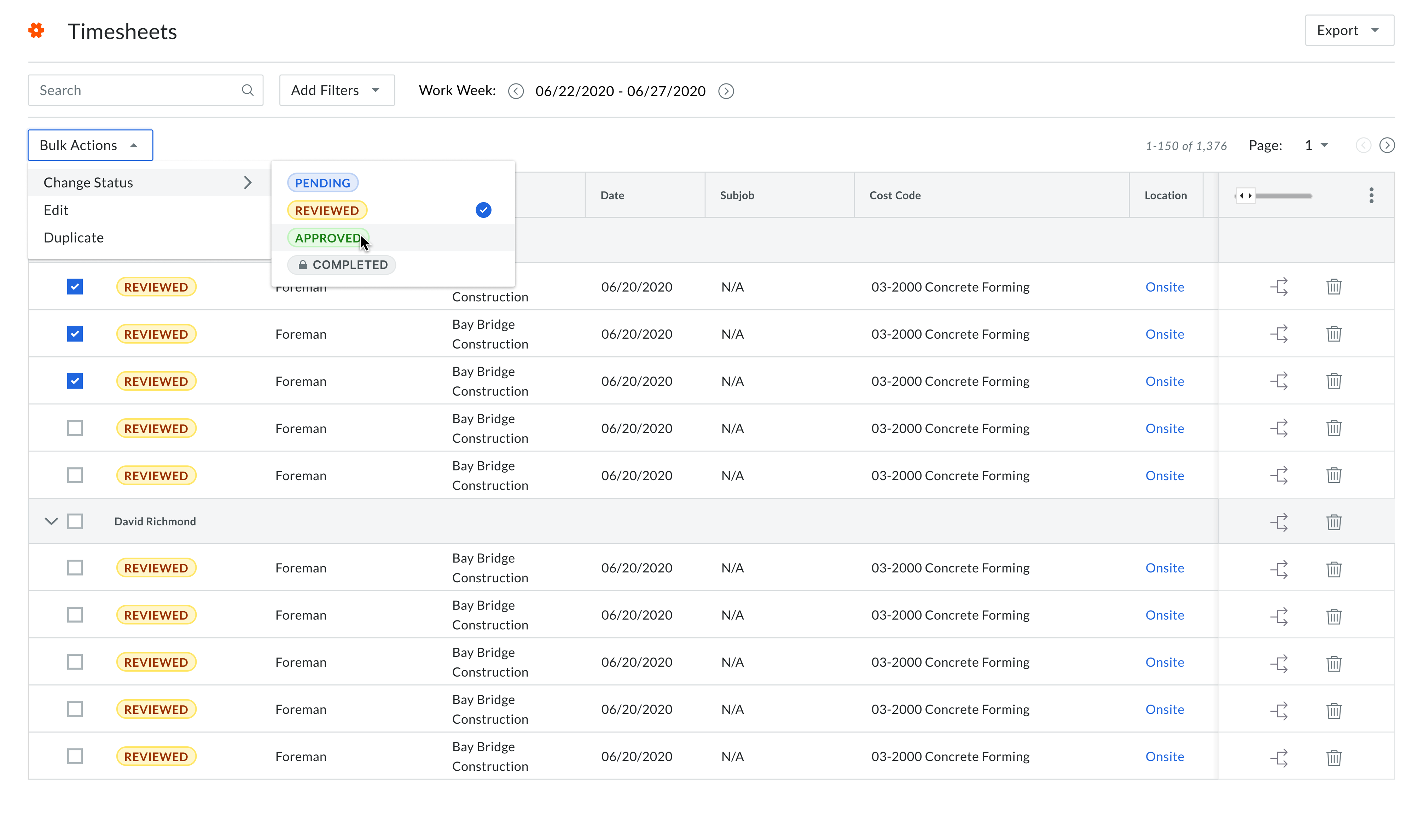
Que signifie chaque statut ?
Pourquoi est-ce important?
Cette nouvelle fonctionnalité offre aux utilisateurs ces avantages :
-
Visibilité améliorée. Les utilisateurs disposant de permissions sur l'outil Feuilles de temps peuvent désormais mieux comprendre l'état de votre entreprise et les entrées de la feuille de temps du projet, afin d'identifier les entrées qui nécessitent une attention particulière pour les révisions et les approbations.
-
Plus grande précision.Les nouveaux statuts offrent plus de points de contrôle de vérification entre le moment où une entrée est soumise et le moment où elle est traitée dans votre système de paie tiers, pour garantir que les erreurs sont détectées plus tôt dans le processus de révision. Les administrateurs de la paie peuvent se sentir plus confiants quant à l'exactitude et à l'exhaustivité des entrées de la carte de présence.
Qu’est-ce qui est inclus?
Les nouvelles fonctionnalités suivantes sont incluses dans cette version :
-
Nouvelle permission granulaire pour l'outil Feuilles de temps.Vous pouvez désormais attribuer aux utilisateurs disposant de permissions de niveau « Lecture seule » et « Standard » dans l'outil Feuilles de temps au niveau du projet une nouvelle permission granulaire « Réviser et modifier les feuilles de temps » à l'aide d'un modèle de permissions. Cela permet aux utilisateurs sans permissions de niveau « Admin » de consulter et de modifier les feuilles de temps. Voir Accorder des permissions granulaires dans un modèle de permissions de projet . Si vous prévoyez de configurer les permissions des utilisateurs pour les approbations à plusieurs niveaux, veuillez lire Comment configurer les permissions des utilisateurs pour les approbations à plusieurs niveaux avec chronométrage ?
-
Nouveaux statuts « Révisé » et « Terminé » . En plus des statuts « En attente » et « Approuvé » existants, Procore a ajouté le statut « Révisé » et « Terminé ». Pour en savoir plus, consultez Modifier une feuille de temps , Réviser une feuille de temps et Approuver une feuille de temps . Notez que le statut « Terminé » n'est disponible que dans l'outil Feuilles de temps au niveau de la compagnie. Voir Approuver une entrée de la carte de présence dans l'outil Feuilles de temps au niveau de la compagnie .
-
Nouvelle colonne « Date » pour les « Entrées individuelles ». Vous pouvez également utiliser ce même processus d’approbation pour toutes les « entrées individuelles » de votre projet. Les « entrées individuelles » sont des cartes de présence et des entrées de la carte de présence recueillies avec l’application mobile My Time, l’outil Carte de présence au niveau de la compagnie et les « Entrées de la carte de présence » recueillies dans l’outil Rapport journalier de votre projet.
À quoi ressemble le processus d’approbation à plusieurs niveaux?
Le diagramme de flux de travail ci-dessous vous montre le processus d'approbation à plusieurs niveaux dans l'outil Feuilles de temps au niveau du projet.
Voir également
- Accorder des permissions granulaires dans un modèle de permissions de projet
- Modifier une Feuille de temps
- Examiner une feuille de temps
- Approuver une feuille de temps
- Approuver une entrée de la carte de présence dans l'outil Feuilles de temps au niveau de la compagnie
- Comment configurer les permissions des utilisateurs pour les approbations à plusieurs niveaux avec chronométrage?
Si vous souhaitez poser des questions ou partager des commentaires, veuillez contacter support@procore.com.

